У каждого ноутбука есть накопитель памяти, который необходим для хранения данных. Однако иногда может возникнуть ситуация, когда ноутбук не видит этот накопитель. Это может вызывать серьезные проблемы, так как пользователь не может получить доступ к своим файлам и документам. В этой статье рассмотрим лучшие способы решения данной проблемы.
В первую очередь, стоит убедиться, что накопитель памяти правильно подключен к ноутбуку. Проверьте, что кабель от накопителя памяти хорошо сидит в разъеме и не поврежден. Также стоит убедиться, что накопитель памяти включен и работает исправно. Если это внешний накопитель, проверьте его подключение к ноутбуку.
Если накопитель памяти внутренний, то возможно, проблема связана с настройками BIOS. Откройте BIOS и проверьте, видит ли система накопитель памяти. Если накопитель памяти отображается в BIOS, но не виден в операционной системе, то проблема может быть в драйвере. Попробуйте обновить драйверы для накопителя памяти. Если это не помогло, попробуйте переустановить операционную систему.
Ноутбук не обнаруживает внешний накопитель памяти?

Если ваш ноутбук не видит внешний накопитель памяти, есть несколько возможных причин и решений для этой проблемы.
1. Поломка USB порта
У вас может быть поврежден USB порт вашего ноутбука. Попробуйте подключить внешний накопитель памяти в другой USB порт, чтобы узнать, является ли проблема неправильной работой конкретного порта. Если ноутбук не обнаруживает накопитель памяти ни в одном из портов, возможно потребуется замена USB порта или починка ноутбука.
2. Неисправный кабель или накопитель памяти
Ваш внешний накопитель памяти или кабель могут быть повреждены или неисправными. Попробуйте использовать другой кабель или подключить другой внешний накопитель памяти к ноутбуку, чтобы проверить, является ли проблема именно в них.
3. Драйверы или настройки операционной системы
Ваша операционная система может требовать установки драйверов или иметь неправильные настройки, которые препятствуют обнаружению внешнего накопителя памяти. Проверьте наличие последних драйверов для вашей операционной системы и убедитесь, что настройки USB портов в вашем ноутбуке совместимы с подключаемым накопителем.
4. Проблемы с файловой системой на внешнем накопителе
Если ваш ноутбук не видит внешний накопитель памяти, возможно, проблема связана с несовместимостью файловой системы на внешнем накопителе и операционной системой вашего ноутбука. Попробуйте подключить накопитель к другому компьютеру и проверить его распознавание. Если накопитель работает на другом компьютере, попробуйте отформатировать его с использованием подходящей файловой системы для вашей операционной системы и повторно подключить его к ноутбуку.
Если после всех этих действий проблема не устраняется, возможно, требуется обратиться к специалисту по ремонту ноутбуков для дальнейшей диагностики и решения проблемы.
Кабель USB не подключен
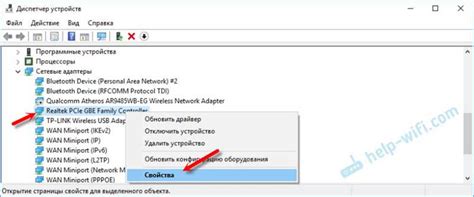
Убедитесь, что кабель USB правильно подключен к порту USB на ноутбуке и на накопителе памяти. Верно подключенный кабель USB должен быть плотно и прочно подключен с обеих сторон.
Кроме того, убедитесь, что кабель USB не поврежден и не изношен. Ломкая или изношенная часть кабеля может привести к его неполадке и, как следствие, отсутствию распознавания накопителя памяти.
Если вы сомневаетесь в исправности кабеля USB, попробуйте использовать другой кабель или проверить его работоспособность на другом устройстве.
Рекомендации:
- Убедитесь, что кабель USB правильно подключен с обеих сторон.
- Проверьте состояние кабеля USB на наличие повреждений или износа.
- В случае необходимости, замените кабель USB на новый или проверьте его работоспособность на другом устройстве.
Правильное подключение кабеля USB является первым шагом к устранению проблемы с нераспознаванием накопителя памяти и позволит вашему ноутбуку успешно взаимодействовать с устройством.
Неисправность порта USB

Еще одной возможной причиной проблемы с видимостью накопителя памяти на ноутбуке может быть неисправность порта USB. Он может быть поврежден или не функционировать должным образом, что приводит к невозможности обнаружения подключенного устройства.
Если вы подозреваете, что причина заключается в неисправном порту USB, можно попробовать следующие решения:
1. Переподключите устройство к другому порту USB
Возможно, проблема связана именно с конкретным портом USB. Попробуйте подключить накопитель памяти к другому свободному порту USB на ноутбуке. Если устройство обнаруживается и работает, значит, причина действительно была в неисправности порта USB.
2. Проверьте порт USB на повреждения
Визуально осмотрите порт USB на наличие видимых повреждений, таких как изгибы контактов или клинья. Если вы обнаружили какие-либо повреждения, необходимо обратиться к специалисту для ремонта порта или замены.
3. Обновите драйверы USB
Иногда проблемы с накопителем памяти могут возникать из-за устаревших драйверов USB. Попробуйте обновить драйверы, перейдя в "Устройства и принтеры" на вашем ноутбуке, щелкнув правой кнопкой мыши на значке вашего компьютера и выбрав "Свойства". Затем перейдите на вкладку "Аппаратное обеспечение" и выберите "Установка драйверов".
Если данные решения не помогают решить проблему, вероятно, есть другая причина, по которой ноутбук не видит накопитель памяти. В таком случае рекомендуется обратиться к специалисту или обратиться в службу поддержки производителя ноутбука.
Проблемы с драйвером

Если драйвер для накопителя памяти установлен неправильно, устарел или поврежден, это может приводить к проблемам с его обнаружением. Чтобы решить данную проблему, необходимо проверить, корректно ли установлен драйвер и обновить его, если это необходимо.
Для того чтобы обновить драйвер, вам нужно выполнить следующие шаги:
| 1. | Нажмите правой кнопкой мыши на значок "Мой компьютер" на рабочем столе и выберите "Свойства". |
| 2. | В окне "Система" выберите вкладку "Управление устройствами". |
| 3. | Разверните список "Дисковые устройства" или "Универсальные последовательные шины USB". |
| 4. | Найдите свойство накопителя памяти, который не видит ноутбук, и щелкните правой кнопкой мыши на нем. |
| 5. | Выберите пункт "Обновить драйвер". |
| 6. | Далее выберите "Автоматический поиск обновленного программного обеспечения" и следуйте инструкциям на экране. |
После обновления драйвера ноутбук должен правильно обнаружить накопитель памяти. Если проблема не решится, возможно, стоит обратиться к специалисту или производителю ноутбука для получения дополнительной помощи.
Несовместимость формата файла
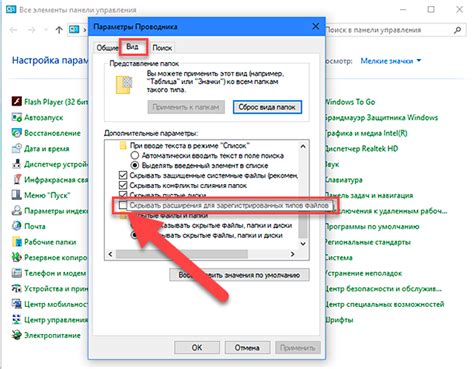
Одной из возможных причин, по которой ноутбук не видит накопитель памяти, может быть несовместимость формата файла. Различные устройства и операционные системы могут поддерживать разные форматы файлов, и если формат файла на накопителе не поддерживается системой, она может не распознать его.
Чтобы решить эту проблему, необходимо убедиться, что формат файла на накопителе совместим с операционной системой ноутбука. Если формат файла не совместим, можно попробовать сконвертировать его в совместимый формат с помощью соответствующих программ или онлайн-конвертеров.
Также стоит проверить, поддерживает ли сам накопитель памяти используемый формат файлов. Если формат файла не поддерживается накопителем, его следует сконвертировать в совместимый формат или использовать другой накопитель, который поддерживает нужный формат.
Повреждение накопителя памяти
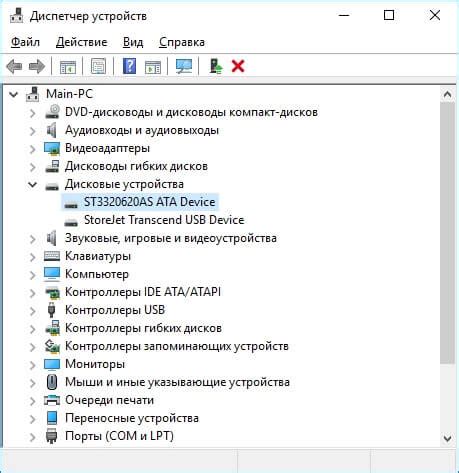
Повреждение накопителя памяти может быть вызвано различными факторами:
- Физическое повреждение: падение ноутбука, удары, изгибы или другие механические воздействия могут повредить накопитель, что приведет к его неправильной работе или полному отказу.
- Электрические неполадки: резкие скачки напряжения, перегрузки сети или неправильное подключение к источнику питания могут вызвать повреждение накопителя памяти.
- Вирусы и вредоносные программы: заражение ноутбука вредоносными программами может привести к повреждению файлов на накопителе памяти и его неработоспособности.
- Системные ошибки: ошибки в работе операционной системы или программного обеспечения могут привести к повреждению накопителя и проблемам с его распознаванием.
Как только накопитель памяти поврежден, он может перестать отображаться в списке устройств или выдавать ошибки при подключении. Чтобы решить проблему, можно предпринять следующие шаги:
- Проверьте физическое состояние накопителя: осмотрите его на наличие видимых повреждений или деформаций. Если есть физические повреждения, необходимо заменить накопитель памяти.
- Подключите накопитель к другому компьютеру: если накопитель не виден только на вашем ноутбуке, попробуйте подключить его к другому компьютеру, чтобы убедиться, что проблема не со стороны накопителя.
- Проверьте накопитель на вирусы: запустите антивирусное сканирование накопителя памяти, чтобы исключить возможность заражения вредоносными программами.
- Попробуйте восстановить систему: выполните восстановление системы до предыдущей точки восстановления, чтобы исправить возможные системные ошибки, которые могли повредить накопитель.
Необходимо обновление операционной системы
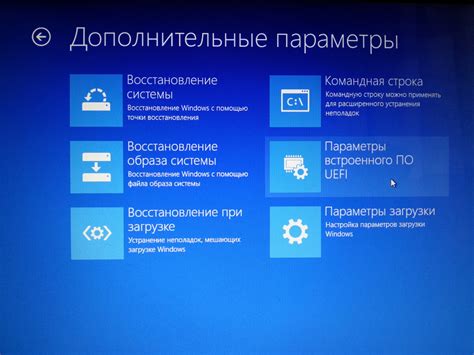
Одной из причин, по которой ваш ноутбук может не видеть накопитель памяти, может быть устаревшая операционная система. Если вы не обновляли систему в течение длительного времени, возможно, что она не распознает ваш накопитель памяти правильно.
Для решения этой проблемы, вам следует выполнить обновление операционной системы до последней доступной версии. Обновление системы не только исправит ошибки и улучшит производительность, но и может добавить поддержку новых устройств и драйверов, включая ваш накопитель памяти.
Для обновления операционной системы вам понадобится подключение к Интернету. В большинстве случаев, система предложит вам автоматически загрузить и установить доступные обновления. Если же этого не произошло, вы можете вручную проверить наличие обновлений и установить их путем перехода в настройки системы.
Кроме того, рекомендуется также обновить драйверы накопителя памяти. Драйверы являются программными компонентами, которые обеспечивают взаимодействие между операционной системой и устройствами компьютера. Обновление драйверов может решить проблему с нераспознаванием накопителя памяти.
Если после обновления операционной системы и драйверов проблема все еще не решена, возможно, есть другие причины, по которым ноутбук не видит накопитель памяти. В таком случае, стоит обратиться к специалисту или в сервисный центр для дальнейшей диагностики и возможного ремонта.
Недостаточное электропитание
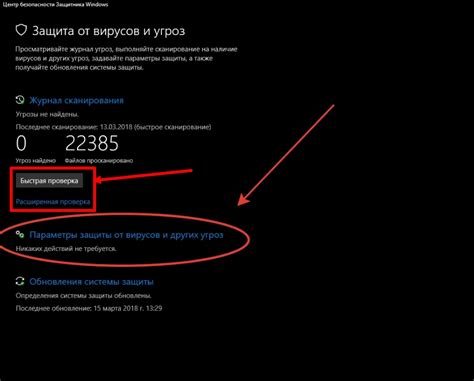
Чтобы проверить, является ли проблема с электропитанием причиной невидимости накопителя памяти, следует выполнить следующие действия:
| Шаг | Действие |
|---|---|
| 1 | Убедитесь в правильном подключении ноутбука к источнику питания. |
| 2 | Попробуйте подключить ноутбук к другому источнику питания или использовать другой блок питания. |
| 3 | Проверьте состояние аккумулятора. Если аккумулятор разряжен или поврежден, то его заряд может быть недостаточным для нормальной работы ноутбука. |
Если после выполнения данных действий ноутбук всё еще не видит накопитель памяти, то проблема, скорее всего, кроется в другой области и требует контактирования с профессионалом или сервисным центром.
Вирусная атака

Одной из возможных причин, по которой ноутбук не видит накопитель памяти, может быть вирусная атака. Вирусные программы могут заражать файловую систему или драйверы, что может привести к неправильной работе накопителей памяти. Как правило, вирусы активно используются для кражи данных, шифрования информации или перехвата управления над системой.
Если вы подозреваете, что ваш ноутбук подвергся вирусной атаке и из-за этого не видит накопитель памяти, рекомендуется провести комплексную проверку системы на наличие вредоносных программ. Для этого можно воспользоваться антивирусным программным обеспечением, которое поможет обнаружить и удалить вирусы с вашего компьютера.
Также, оптимальным решением будет переустановка операционной системы, чтобы избежать повторного заражения. В этом случае, следует выполнить форматирование накопителя памяти и провести чистую установку операционной системы. После переустановки необходимо обновить все драйверы и установить антивирусное программное обеспечение, чтобы защитить ноутбук от будущих вирусных атак.
Нельзя забывать о предотвращении вирусных атак. Очень важно регулярно обновлять операционную систему и устанавливать все рекомендуемые обновления, которые выпускают разработчики. Также, следует быть осторожными при посещении недоверенных веб-сайтов и скачивании файлов, особенно если они поступают из неизвестных источников.
Примечание: В случае серьезной вирусной атаки, когда ноутбук полностью неработоспособен, рекомендуется обратиться к специалисту по информационной безопасности или в сервисный центр для профессиональной помощи в восстановлении системы.